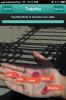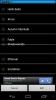Cara Menyinkronkan Data Peramban Antara Desktop dan Android di Firefox 29
Mozilla akhirnya meluncurkan Firefox 29, versi terbaru dari browser web populer perusahaan, untuk Windows, Mac, Linux, dan Android. Dengan versi 29, Mozilla telah memulai debutnya antarmuka Australis baru meminjam banyak dari Google Chrome. Namun selain itu, Mozilla juga telah memperbaiki fitur sinkronisasi browser; fitur sinkronisasi baru lebih baik dari sebelumnya, dan sekarang tidak mengharuskan Anda untuk menyimpan otorisasi yang dibuat secara otomatis sial kode (seperti pada rilis sebelumnya), tetapi semua data Anda sekarang disinkronkan melalui email dan kata sandi melalui Firefox Akun. Dalam panduan ini, kami akan menyoroti perbedaan antara metode sinkronisasi baru dan lama, serta menunjukkan kepada Anda cara menyinkronkan data antara desktop dan Android di Firefox 29.
Apa yang Baru Di Sinkronkan?
Fitur Firefox Sync, yang memungkinkan Anda memuat tab, bookmark, dan data penelusuran yang sama di beberapa platform seluler dan desktop, bukan konsep baru dan sudah ada untuk sementara waktu sekarang. Sebelum versi 29, fitur sinkronisasi mengharuskan pengguna untuk memasangkan perangkat yang perlu ditautkan bersama melalui kode otorisasi yang dibuat secara otomatis. Tetapi dalam versi terbaru, perusahaan telah menghilangkan metode sebelumnya dan sekarang memungkinkan Anda untuk menyinkronkan data secara langsung dengan alamat email dan kata sandi Anda. Proses ini akan memungkinkan Anda untuk dengan cepat mengembalikan data penelusuran Anda langsung dari server Firefox.
Mengatur Sinkronisasi Untuk Firefox 29 - Desktop
Fitur sinkronisasi baru di Firefox 29 cukup mudah digunakan. Jika Anda sudah menautkan perangkat Anda, Anda harus memutuskan tautannya terlebih dahulu dengan mengikuti metode yang dijelaskan di bawah ini. Buka Firefox di desktop dan klik tombol ‘Menu’ di sebelah kanan diikuti dengan mengklik ‘Opsi’.

Arahkan ke tab ‘Sinkronkan’, dan klik ‘Putuskan Tautan Perangkat ini’ yang terletak di bagian bawah jendela ini. Langkah-langkah ini hanya diperlukan jika Anda adalah pengguna Akun Firefox yang ada, dan Anda telah menautkan banyak perangkat. Jika tidak, Anda dapat melewati proses ini.

Jika Anda baru menggunakan Akun Firefox, klik tombol Menu, lalu klik ‘Masuk untuk menyinkronkan’ seperti diperlihatkan dalam tangkapan layar di bawah.

Sekarang klik ‘Mulai’ di halaman melanjutkan.

Pengguna yang sudah ada dapat masuk dengan menggunakan akun Firefox yang sama yang mereka gunakan untuk menyinkronkan sebelum Firefox 29. Jika Anda belum memiliki akun, Anda dapat membuatnya dengan mengklik ‘Buat akun’ diikuti dengan mengisi formulir pendaftaran dan memverifikasi akun Anda melalui email konfirmasi.

Setelah masuk, Firefox akan secara otomatis mulai menyinkronkan data untuk Anda. Dan Anda dapat menavigasi ke tab Sinkron dalam Opsi untuk memilih apa yang ingin Anda sinkronkan.

Mengatur Sinkronisasi Untuk Firefox 29 - Mobile
Selanjutnya, buka Firefox di Android, navigasikan ke layar Pengaturan dengan mengetuk menu (baik di tepi bawah layar atau di sudut kanan atas) dan ketuk ‘Sinkronkan’ lalu ‘Mulai’.


Sekarang cukup masuk ke Akun Firefox Anda, dan setelah masuk, Firefox Sync akan mulai memperbarui informasi yang diperlukan di Android Anda. Semua tab yang dibuka di Firefox pada PC Anda, misalnya, dapat diakses di Android Anda dengan menuju ke tab Sync. Demikian juga, semua bookmark Anda juga disinkronkan di kedua platform.



Pencarian
Tulisan Terbaru
Foap Memungkinkan Anda Menghasilkan Uang Dengan Menempatkan Foto Ponsel Anda Dijual
Kamera iPhone yang luar biasa, bersama dengan sejumlah besar aplika...
MP3dit Untuk Android: Batch-Edit Metadata & Album Art Of Music Files
Anda mungkin memiliki banyak lagu dalam koleksi musik pribadi yang ...
Nikmati Berbagi File P2P Cepat Di Android Dengan JustBeamIt
Ditinjau pada Oktober tahun lalu, JustBeamIt adalah layanan berbagi...